Vanhentumispäivän asettaminen sähköpostiviesteille Gmailissa
Gmail , joka tunnetaan myös nimellä Google mail, on maailman suurin sähköpostipalvelun tarjoaja. Se tarjoaa useita piilotettuja temppuja, vinkkejä ja ominaisuuksia(multiple hidden tricks, tips, and features) , jotka sinun pitäisi tietää. Tässä artikkelissa tunnet toisen hyödyllisen ominaisuuden, joka selittää tavan lisätä viimeinen voimassaolopäivä Gmailin (Gmail)sähköposteihin(Emails) .
Käyttäjät voivat lisätä aikarajan vastaanottajille lähetettyjen sähköpostien käyttöoikeuksiin käyttämällä luottamuksellista(Confidential Mode) tilaa . Se auttaa suojaamaan sähköpostin sisällä olevia tietoja eikä salli vastaanottajan kopioida, tulostaa, ladata ja edelleen lähettää sähköpostia. Lähettäjä voi poistaa luottamuksellisen sähköpostin pääsyn vastaanottajan postilaatikosta.

Aseta(Set) vanhentumispäivä sähköpostiisi Gmailissa (Date)_(Gmail)
Gmailissa(Gmail) on ominaisuus, jolla sähköposteihin lisätään viimeinen voimassaolopäivä, jotta myöhemmin tarpeettomat voivat kadota automaattisesti tehden tilaa tuleville sähköposteille. Sähköpostien joukkopoisto(Bulk) , kun Googlen tarjoama muisti on täynnä, voi olla hankalaa. Käyttäjä voi ennalta määrittää sähköpostien aikarajan nauttiakseen keskeytymättömästä palvelusta.
Voit lisätä vanhenemispäivän sähköpostiviesteihin Gmailissa(Gmail) seuraavasti:
- Siirry osoitteeseen gmail.com ja kirjaudu sisään Gmail - tiliisi.
- Napsauta Luo-painiketta.
- Valitse Luottamuksellinen tila.
- Aseta(Set) viimeinen voimassaolopäivä(Expiration Date) ja pääsykoodi(Passcode) .
- Napsauta Tallenna-painiketta.
Katsotaanpa niitä nyt yksityiskohtaisesti:
Siirry ensin(First) tietokoneellasi osoitteeseen gmail.com ja kirjaudu sitten sisään Gmail - tiliisi. Jos tiedot on jo täytetty ja sinun on kirjauduttava sisään toiselle tilille, napsauta Käytä(Use) toista tiliä.

Kun olet kirjautunut sisään, napsauta Kirjoita(Compose ) - painiketta. Napsauta viestin kirjoitusikkunassa Luottamuksellisen tilan(Confidential Mode) kuvaketta, kuten yllä olevassa kuvassa näkyy.
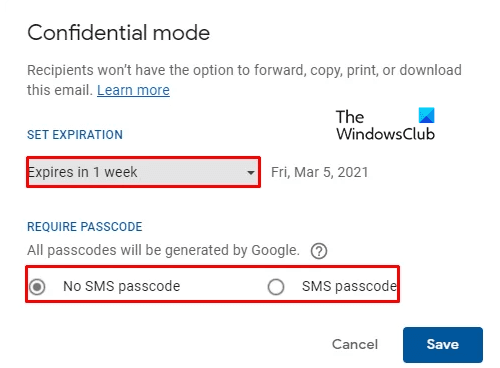
Näytölle tulee uusi ikkuna, jossa on useita vaihtoehtoja. aseta viimeinen voimassaolopäivä-(Expiration Date) ja pääsykoodivaatimus(Passcode) . Käyttäjät voivat valita vanhenemisajan avattavasta(Drop-down) valikosta, joka tarjoaa 5 vaihtoehtoa, kuten:
- 1 päivä,
- 1 viikko,
- 1 kuukausi,
- 3 kuukautta &
- 5 vuotta.
Kun olet valinnut, napsauta Tallenna (Save ) - painiketta.
Kirjoitettu sähköposti -ikkuna näyttää käyttäjän määrittämän viestin vanhentumispäivämäärän. Jos haluat muuttaa päivämäärää, napsauta Muokkaa(Edit) - vaihtoehtoa.
Gmail tarjoaa toisen ominaisuuden, joka poistaa sähköpostin käyttöoikeuden ennen vanhenemispäivää. Jos käyttäjä haluaa tehdä niin, napsauta Lähetetyt (Sent ) - vaihtoehtoa ja etsi luottamuksellinen sähköposti(Confidential email) , jonka pääsyä haluat rajoittaa. Avaa sähköposti ja valitse Poista käyttöoikeus (Remove access). Nyt vastaanottajat eivät voi enää käyttää kyseistä sähköpostia.
Vastaavasti voit myös lisätä vanhenemispäivän sähköpostiviesteihin Outlookissa(Expiration Date to Emails in Outlook) .
Related posts
Taulukon lisääminen Gmail- ja Outlook-sähköpostiviesteihin
Nudge-ominaisuuden ottaminen käyttöön ja käyttäminen Gmailissa
Kuinka tallentaa Gmail-sähköpostit EML-tiedostona työpöydälle
Kuinka poistaa Top Picks Gmail Desktopista
Sähköpostien liittäminen ja lähettäminen liitteinä Gmailissa
Kuinka kirjautua Gmailiin kirjautumatta Chromeen
Kuinka estää sähköpostin seuranta Outlookissa ja Gmailissa?
Mikä on Gmail-arkisto ja miten sitä käytetään?
Kuinka poistaa Gmail-tili käytöstä tai poistaa se pysyvästi
Kuinka poistaa Google Meet Gmailin sivupalkista
Kuinka tuoda Facebook-yhteystietoja Gmailiin
Kuinka suojata Gmail-tili hakkereilta ja tunkeilijoilta
Gmail-sisäänkirjautuminen: Suojattu Gmail-kirjautuminen ja kirjautumisvinkit
Boomerang For Gmailin avulla voit ajoittaa sähköpostin lähettämisen ja vastaanottamisen
Gmailin käyttäminen Napsauta hiiren kakkospainikkeella Toiminto-valikkoa verkossa
Estettyjen tiedostojen lähettäminen Gmailissa
Gmail-tilin lisääminen ja käyttäminen Outlook.comissa
Kuinka ottaa Google Workspace käyttöön ilmaiseksi Gmailissa
Email Insights for Windows mahdollistaa nopean haun Outlookin sähköpostista ja Gmailista
Gmail ei lähetä tai vastaanota sähköposteja
